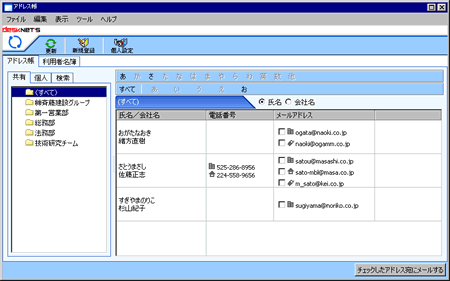アドレス帳の見方
表示するアドレス一覧を
「共有」「個人」「検索」の中から選択して下さい。
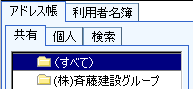
【共有】
ユーザー全員で共有されているアドレス帳です。タブの下に表示されているグループを選択して下さい。グループタブ右に表示されている五十音順ボタンで、登録情報をさらに絞り込むことができます。
※desknet's with Ajaxでは管理者であっても共有アドレスを編集することはできません。
【個人】
各ユーザーが個別に登録できるアドレス帳です。タブの下に表示されているグループを選択して下さい。グループタブ右に表示されている五十音順ボタンで、登録情報をさらに絞り込むことができます。
【検索】
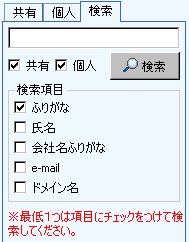 アドレス帳に登録されている情報を検索します。
アドレス帳に登録されている情報を検索します。
手順1.キーワードの入力
タブ内上部のテキストボックスにキーワードを入力します。
※キーワードを複数指定したい場合は”,”(カンマ)で区切ってください。 キーワードを複数指定して検索した場合は、OR検索となります。
手順2.条件の指定
「共有」「個人」どちらかを選択し、検索項目にチェックを入れます。
※少なくとも1つは、項目にチェックを付けて下さい。
手順3.検索の実行
「検索」を押して下さい。右部に条件に一致した登録リストが表示されます。
グループの作成、登録情報の編集
【共有】
※desknet's with Ajaxでは管理者であっても共有アドレスグループを追加・編集・削除することはできません。
【個人】
グループの追加・削除
グループ一覧上の「作成」を押して下さい。ダイアログが表示されますので、名称を入力し、「OK」を押して下さい。削除する場合はグループ一覧上の「削除」を押して下さい。
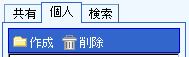
登録情報の編集
登録情報をダブルクリックして下さい。
各種登録情報が表示されますので「編集」もしくは「削除」を押して下さい。
一覧画面に戻るときは「キャンセル」を押して下さい。
ダブルクリック
グループ一覧
グループ一覧に表示されている編集可能なグループをダブルクリックすると、グループ名編集状態になります。
アドレス一覧、ユーザー一覧(利用者名簿)
アドレス一覧に表示されているアドレスをダブルクリックするとアドレス参照画面が表示されます。
利用者名簿のユーザー一覧に表示されているユーザーをダブルクリックすると、ユーザー情報参照画面が表示されます。
右クリックメニュー
アドレス帳の画面内で右クリックした際に表示されるメニューの説明をします。
【共有】
アドレス一覧
アドレス一覧内で右クリックメニューを開くと、「メールの送信」「詳細情報」が表示されます。
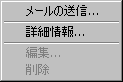
| メールの送信 |
選択したアドレスを宛先にしてメール作成画面を表示します。 |
| 詳細情報 |
選択アドレスの参照画面を表示します。 |
【個人】
個人グループ一覧
個人グループ一覧内で右クリックメニューを開くと、「個人アドレスグループの新規作成」「個人アドレスグループの削除」「個人アドレスグループ名の変更」が表示されます。
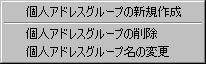
個人アドレスグループの
新規作成 |
個人アドレスグループ新規作成ウィンドウを表示します。 |
個人アドレスグループの
削除 |
選択した個人アドレスグループの削除をします。
※削除を行うと、削除確認メッセージが表示されますので「OK」ボタンを押してください。
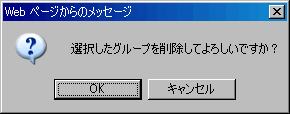
|
個人アドレスグループ名
の変更 |
選択した個人アドレスグループ名が編集状態になります。 |
アドレス一覧
アドレス一覧内で右クリックメニューを開くと、「メールの送信」「詳細情報」「編集」「グループから外す」が表示されます。
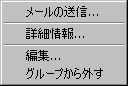
| メールの送信 |
選択したアドレスを宛先にしてメール作成画面を表示します。 |
| 詳細情報 |
選択アドレスの参照画面を表示します。 |
| 編集 |
選択アドレスの変更画面を表示します。 |
| グループから外す |
グループ一覧で選択しているグループから外します。 |
【利用者名簿】
グループ一覧
個人グループ一覧内で右クリックメニューを開くと、「個人グループの新規作成」「個人グループの削除」「個人グループ名の変更」が表示されます。
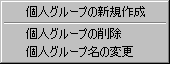
個人グループの
新規作成 |
個人グループ新規作成ウィンドウを表示します。 |
個人グループの
削除 |
選択した個人グループの削除をします。
※削除を行うと、削除確認メッセージが表示されますので「OK」ボタンを押してください。
|
個人グループ名
の変更 |
選択した個人グループ名が編集状態になります。 |
ユーザー一覧
ユーザー一覧内で右クリックメニューを開くと、「メールの送信」「詳細情報」「グループから外す」が表示されます。

| メールの送信 |
選択したユーザーのアドレスを宛先にしてメール作成画面を表示します。 |
| 詳細情報 |
選択ユーザーの参照画面を表示します。 |
| グループから外す |
グループ一覧で選択しているグループから外します。
※個人グループ選択時のみ使用できます。
|
ドラッグ&ドロップ
アドレス一覧、利用者名簿
一覧からアドレスを選択し、グループ一覧のグループへドラッグ&ドロップを行うと、選択したアドレスはドロップしたグループに登録されます。